二十九、获取文件属性及相关信息
二十九、获取文件属性及相关信息QFileInfo
QFileInfo 提供有关文件在文件系统中的名称 位置 (路径)、访问权限及它是目录还是符号链接、等信息。文件的大小、最后修改/读取时间也是可用的。QFileInfo 也可以被用于获取信息有关 Qt?resource?.
QFileInfo 可以指向具有相对或绝对文件路径的文件。绝对文件路径以目录分隔符“/”开头(或以 Windows 上的驱动器规范开头)。相对文件名以目录名称或文件名开头,并指定相对于当前工作目录的路径。绝对路径的一个示例是字符串“/tmp/quartz”。相对路径可能类似于“src/fatlib”。您可以使用函数?isRelative?() 来检查 QFileInfo 是使用相对文件路径还是绝对文件路径。您可以调用函数?makeAbsolute?() 将相对 QFileInfo 的路径转换为绝对路径。
QFileInfo 处理的文件是在构造函数中设置的,或者以后使用?setFile?() 进行设置。使用?exists?() 查看文件是否存在,使用 size?() 获取其大小。
文件的类型是用?isFile?()、?isDir?() 和?isSymLink?() 获取的。?symLinkTarget?() 函数提供符号链接指向的文件的名称。
完成以下功能
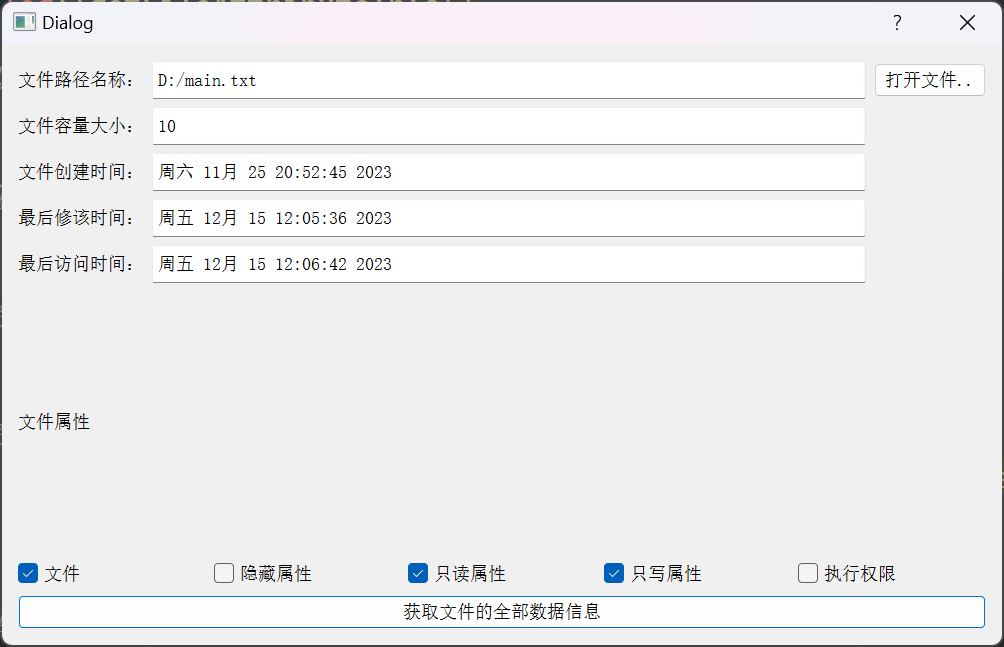
dialog.h
#ifndef DIALOG_H
#define DIALOG_H
#include <QDialog>
#include<QLabel>
#include<QLineEdit>
#include<QCheckBox>
#include<QPushButton>
#include<QFileDialog>
#include<QDateTime>
#include<QHBoxLayout>
#include<QVBoxLayout>
QT_BEGIN_NAMESPACE
namespace Ui { class Dialog; }
QT_END_NAMESPACE
class Dialog : public QDialog
{
Q_OBJECT
public:
Dialog(QWidget *parent = nullptr);
~Dialog();
private:
Ui::Dialog *ui;
QLabel *labelFileName;
QLineEdit *lineFileName;
QPushButton *buttonFileName;
QLabel *labelFileSize;
QLineEdit *lineFileSize;
QLabel *labelFileCreateTime;
QLineEdit *lineFileCreateTime;
QLabel *labelFileModifyTime;
QLineEdit *lineFileModifyTime;
QLabel *labelFileAccessTime;
QLineEdit *lineFileAccessTime;
QLabel *labelFileAttribute;
QCheckBox *checkFile;
QCheckBox *checkHide;
QCheckBox *checkReadable;
QCheckBox *checkWritable;
QCheckBox *checkExecute;
QPushButton *buttonGetFileAttributeInfo;
private slots:
void getFilePathAndName();
void getFileAttributeInfo();
};
#endif // DIALOG_H
?dialog.cpp
#include "dialog.h"
#include "ui_dialog.h"
Dialog::Dialog(QWidget *parent)
: QDialog(parent)
, ui(new Ui::Dialog)
{
ui->setupUi(this); // 设置用户界面
resize(500,300); // 设置对话框的大小为500x300像素
// 创建标签和输入框来显示文件路径名称
labelFileName=new QLabel("文件路径名称:");
lineFileName=new QLineEdit;
buttonFileName=new QPushButton("打开文件..");
// 创建标签和输入框来显示文件大小
labelFileSize=new QLabel("文件容量大小:");
lineFileSize=new QLineEdit;
// 创建标签和输入框来显示文件创建时间
labelFileCreateTime=new QLabel("文件创建时间:");
lineFileCreateTime=new QLineEdit;
// 创建标签和输入框来显示文件最后修改时间
labelFileModifyTime=new QLabel("最后修该时间:");
lineFileModifyTime=new QLineEdit;
// 创建标签和输入框来显示文件最后访问时间
labelFileAccessTime=new QLabel("最后访问时间:");
lineFileAccessTime=new QLineEdit;
// 创建标签和复选框来显示文件属性
labelFileAttribute=new QLabel("文件属性");
checkFile=new QCheckBox("文件");
checkHide=new QCheckBox("隐藏属性");
checkReadable=new QCheckBox("只读属性");
checkWritable=new QCheckBox("只写属性");
checkExecute=new QCheckBox("执行权限");
buttonGetFileAttributeInfo=new QPushButton("获取文件的全部数据信息");
// 使用网格布局来组织标签和输入框
QGridLayout *gl=new QGridLayout;
gl->addWidget(labelFileName,0,0);
gl->addWidget(lineFileName,0,1);
gl->addWidget(buttonFileName,0,2);
gl->addWidget(labelFileSize,1,0);
gl->addWidget(lineFileSize,1,1);
gl->addWidget(labelFileCreateTime,2,0);
gl->addWidget(lineFileCreateTime,2,1);
gl->addWidget(labelFileModifyTime,3,0);
gl->addWidget(lineFileModifyTime,3,1);
gl->addWidget(labelFileAccessTime,4,0);
gl->addWidget(lineFileAccessTime,4,1);
// 使用水平布局来组织标签和复选框
QHBoxLayout *hbl1=new QHBoxLayout;
hbl1->addWidget(labelFileAttribute);
hbl1->addStretch(); // 添加拉伸,使布局更灵活
QHBoxLayout *hbl2=new QHBoxLayout;
hbl2->addWidget(checkFile);
hbl2->addWidget(checkHide);
hbl2->addWidget(checkReadable);
hbl2->addWidget(checkWritable);
hbl2->addWidget(checkExecute); // 添加一个水平布局来组织复选框
QHBoxLayout *hbl3=new QHBoxLayout; // 创建另一个水平布局来组织按钮和其他控件
hbl3->addWidget(buttonGetFileAttributeInfo); // 添加一个按钮到水平布局中
QVBoxLayout *vbl=new QVBoxLayout(this); // 创建一个垂直布局来组织所有控件和布局
vbl->addLayout(gl); // 将网格布局添加到垂直布局中
vbl->addLayout(hbl1); // 将水平布局添加到垂直布局中,其中包含标签和复选框的顶部部分
vbl->addLayout(hbl2); // 将包含复选框的水平布局添加到垂直布局中
vbl->addLayout(hbl3); // 将包含按钮的水平布局添加到垂直布局中,作为对话框的底部控件部分
// 连接按钮的点击事件到相应的槽函数,用于获取文件路径和名称以及文件属性信息。这些槽函数将在Dialog类中定义。
connect(buttonFileName,&QPushButton::clicked,this,&Dialog::getFilePathAndName);
connect(buttonGetFileAttributeInfo,&QPushButton::clicked,this,&Dialog::getFileAttributeInfo);
}
Dialog::~Dialog()
{
delete ui;
}
// 函数:获取文件路径和名称
void Dialog::getFilePathAndName()
{
// 创建一个QString变量,用于存储文件路径和名称
QString filePathName;
// 打开文件选择对话框,让用户选择文件
// 'this'代表当前的对话框对象
// "打开文件对话框"是对话框的标题
// 初始目录为'/'
// 文件过滤器只显示文件,不显示目录
filePathName = QFileDialog::getOpenFileName(this,"打开文件对话框","/","files(*)");
// 将选择的文件路径和名称显示在lineFileName文本框中
lineFileName->setText(filePathName);
}
// 函数:获取文件属性信息
void Dialog::getFileAttributeInfo()
{
// 从lineFileName文本框中获取文件路径和名称
QString strFile = lineFileName->text();
// 使用QFileInfo对象来获取文件的属性信息
QFileInfo qfi(strFile);
// 获取文件大小,并转换为qint64类型
qint64 fileSize = qfi.size();
// 获取文件的创建时间、修改时间和访问时间
QDateTime createTime = qfi.created();
QDateTime modifyTime = qfi.lastModified();
QDateTime accessTime = qfi.lastRead();
// 判断是否为文件、是否隐藏、是否可读、是否可写、是否可执行
bool file = qfi.isFile();
bool hide = qfi.isHidden();
bool read = qfi.isReadable();
bool write = qfi.isWritable();
bool execute = qfi.isExecutable();
// 将文件大小、创建时间、修改时间和访问时间显示在对应的文本框中
lineFileSize->setText(QString::number(fileSize));
lineFileCreateTime->setText(createTime.toString());
lineFileModifyTime->setText(modifyTime.toString());
lineFileAccessTime->setText(accessTime.toString());
// 根据文件属性,设置对应的复选框状态
checkFile->setCheckState(file ? Qt::Checked : Qt::Unchecked);
checkHide->setCheckState(hide ? Qt::Checked : Qt::Unchecked);
checkReadable->setCheckState(read ? Qt::Checked : Qt::Unchecked);
checkWritable->setCheckState(write ? Qt::Checked : Qt::Unchecked);
checkExecute->setCheckState(execute ? Qt::Checked : Qt::Unchecked);
}
这段代码是用C++编写的,使用了Qt库来创建一个对话框(Dialog)界面。
#include "dialog.h"?和?#include "ui_dialog.h":这两行代码分别包含了dialog.h和ui_dialog.h头文件。这些头文件可能包含了Dialog类和Ui::Dialog类的定义。Dialog::Dialog(QWidget *parent) : QDialog(parent), ui(new Ui::Dialog) { ... }:这是Dialog类的构造函数,它初始化了一个对话框。构造函数中,ui->setupUi(this);?调用Ui::Dialog类中的setupUi方法来设置对话框的布局和控件。resize(500,300);:这行代码将对话框的大小设置为500x300像素。- 接下来,代码创建了一系列标签(QLabel)和编辑框(QLineEdit)以及按钮(QPushButton)来收集文件信息。
QGridLayout *gl=new QGridLayout;:创建一个网格布局(QGridLayout),用于在对话框中排列控件。QVBoxLayout *vbl=new QVBoxLayout(this);:创建一个垂直布局(QVBoxLayout),将其他布局和控件添加到这个布局中。connect(buttonFileName,&QPushButton::clicked,this,&Dialog::getFilePathAndName);?和?connect(buttonGetFileAttributeInfo,&QPushButton::clicked,this,&Dialog::getFileAttributeInfo);:这两行代码分别连接了"打开文件.."按钮和"获取文件的全部数据信息"按钮的点击事件到对应的槽函数。getFilePathAndName()?和?getFileAttributeInfo():这两个函数分别用于获取文件路径和名称以及获取文件属性信息。~Dialog():这是Dialog类的析构函数,用于释放创建的控件和布局对象。
整体而言,这段代码实现了一个简单的文件对话框,可以打开文件并获取其属性信息。
QFileDialog::getOpenFileName
getOpenFileName?是 Qt 框架中的一个函数,用于打开一个文件选择对话框,让用户选择一个文件。
getOpenFileName(this,"打开文件对话框","/","files(*)")?函数调用的参数解释如下:
this: 通常是指当前的对象或窗口。在这里,它表示当前对话框或窗口。"打开文件对话框": 这是对话框的标题。- `"/": 这是默认的起始目录。在这个例子中,它设置为根目录("/")。
"files(*): 这是一个过滤器字符串。在这里,它表示只显示文件,不显示目录。*?表示匹配所有文件。
所以,这个函数调用会打开一个文件选择对话框,标题为“打开文件对话框”,起始目录为根目录,并且只显示文件,不显示目录。用户选择文件后,文件的路径和名称会被返回。
本文来自互联网用户投稿,该文观点仅代表作者本人,不代表本站立场。本站仅提供信息存储空间服务,不拥有所有权,不承担相关法律责任。 如若内容造成侵权/违法违规/事实不符,请联系我的编程经验分享网邮箱:chenni525@qq.com进行投诉反馈,一经查实,立即删除!
- Python教程
- 深入理解 MySQL 中的 HAVING 关键字和聚合函数
- Qt之QChar编码(1)
- MyBatis入门基础篇
- 用Python脚本实现FFmpeg批量转换
- 100天精通鸿蒙从入门到跳槽——第3天:TypeScript 知识储备:类型系统
- 【leetcode234】回文链表Java代码讲解
- 操作系统 内存相关
- 什么是Lambda表达式?Lambda表达式在Java中有哪些应用场景?
- 第四天| 24. 两两交换链表中的节点 、 19.删除链表的倒数第N个节点 、 160.相交链表 、 142.环形链表II
- SWUST-会理财的小明
- Vue中等待两个异步请求完成解决方式记录
- 【RHEL】解决kde connect找不到设备
- Vue 3 + Ts 钩子函数(hooks)的用法,以<script setup lang=“ts“/>语法糖形式 #reactive #ref
- 一步到位:掌握Python中Lambda表达式的5种实用技巧